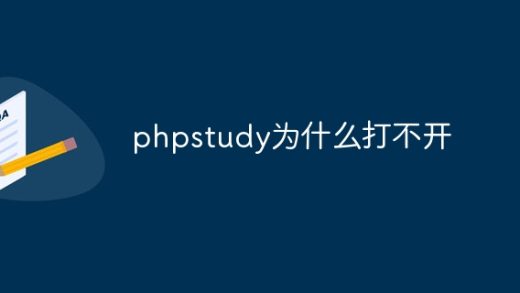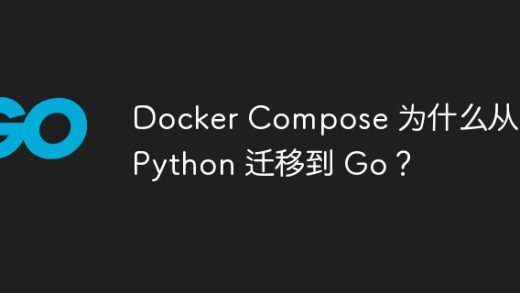为了在扬天 m2601c 上安装 windows 7,您需要:准备 windows 7 映像或可启动 u 盘。进入 bios 并将引导优先级设置为 dvd 或 u 盘,禁用安全启动。插入 dvd 或 u 盘,重新启动并按照安装程序进行操作。选择“自定义安装”,选择安装分区。安装将复制文件并完成安装过程。创建用户帐户。配置 windows 更新设置。单击“完成”完成安装并重新启动进入 windows 7 桌面。

如何为扬天 m2601c 安装 Windows 7
步骤 1:准备您的环境
- 准备 Windows 7 ISO 映像或 U 盘
- 将 ISO 映像刻录到 DVD 或制作可启动 U 盘
- 准备至少 16GB 的空 USB 驱动器作为安装介质
- 确保您的扬天 m2601c 连接到有线网络或 Wi-Fi
步骤 2:配置 BIOS 设置
- 重新启动扬天 m2601c 并立即按 Del 键进入 BIOS
- 导航到“Boot”选项卡
- 设置“Boot Priority Order”以首先从 DVD 或 U 盘启动
- 禁用“Secure Boot”
- 启用“Legacy Support”或“CSM”
- 按 F10 保存更改并退出 BIOS
步骤 3:启动安装程序
- 插入 DVD 或 U 盘并重新启动扬天 m2601c
- 安装程序将自动启动
- 选择语言、时间和货币格式,然后单击“下一步”
步骤 4:选择安装类型
- 选择“自定义:仅安装 Windows (高级)”。
- 选择您要安装 Windows 7 的分区,然后单击“下一步”。
步骤 5:安装 Windows 7
- 安装程序将开始复制文件并执行安装过程
- 此过程可能需要一些时间,具体取决于您的硬件和软件
步骤 6:设置用户帐户
- 安装完成后,您将被提示创建用户帐户
- 输入您的用户名称、密码和密码提示,然后单击“下一步”
步骤 7:配置 Windows 更新
- 选择您希望 Windows 更新如何工作的选项。建议选择“使用推荐设置”。
步骤 8:完成安装
- 单击“完成”按钮以完成安装过程
- 扬天 m2601c 将重新启动并进入 Windows 7 桌面
以上就是扬天m2601c怎么装win7的详细内容,更多请关注GTHOST其它相关文章!